本文主要是介绍odoo17 | 开发环境设置,希望对大家解决编程问题提供一定的参考价值,需要的开发者们随着小编来一起学习吧!
前言
开始odoo17开发之前,请先掌握python的基本语法和工具包的使用,以及postgres数据库的安装,和简单的sql使用。以及一些前端的html、css、javascript等前端知识,以及xml、json等数据传输的使用。
- 本教程同时适用于odoo15-17
准备
1.Python安装
Odoo15-17建议使用对应的python的版本为python3.10及以上的版本!
官网地址: https://www.python.org/downloads/
2.PyCharm安装
odoo的开发工具,建议选择PyCharm来开发,对小白比较友好,也可以使用其他代码编辑器工具,如vscode等。
官网地址: https://www.jetbrains.com/pycharm/download/other.html
3.PostgreSQL数据库安装
因为odoo强集成了postgresql,所以只能用postgresql,不能用其他数据库,odoo所用的数据库集成 ,在开发的时候可以随意增加或删除字段,因此给开发者省去了重构及清库的麻烦。
官网地址: https://www.postgresql.org/download/
具体安装攻略详见我的CSDN:
《windoes 10 安装PostgresSQL数据库简单教程》,也可百度查考其他的更为简单的教程。
4.准备Odoo源代码
在官网下载Odoo源代码,需要点击社区(Community) ,源码( Sources)下载才能做二次开发
-
官网地址: https://www.odoo.com/zh_CN/page/download

也可以通过git在github克隆到本地 -
github项目地址 https://github.com/odoo/odoo
-
国内gitee镜像项目地址 https://gitee.com/mirrors/odoo
5.安装 Odoo依赖
将下载后到odoo压缩包解压到一个比较大的磁盘目录下,然后用PyCharm打开odoo项目根目录。
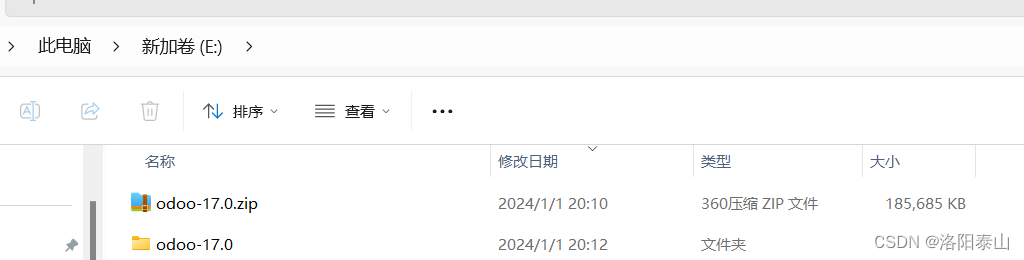
PyCharm打开项目后,会自动监测,提示让你创建一个虚拟环境,点击ok按钮后,会自动下载odoo所需要的依赖依赖包到虚拟环境中。

odoo配置环境
标准做法:在odoo的根目录文件夹下(和odoo-bin文件同级)创建一个名为odoo.config配置文件
- 配置文件的名称和位置自己可以随意,比如改成server.config也行,位置不在根目录下也行,最后启动 启动命令中 添加上 正确配置文件的路径就行(一般不建议)。
- 一般推荐使用odoo.config且放在和odoo-bin文件同级目录下,这样做运行odoo-bin就不需要指定配置文件了,因为它默认就是找同级目录下名为odoo.config文件
配置内容如下:
[options]
#odoo插件的目录
addons_path = addons
#postgres数据库名称(没有该数据库时会创建该数据库)
db_name= odoo-data
#postgres数据库地址
db_host= 127.0.0.1
#postgres数据库端口
db_port= 5432
#postgres数据库用户名
db_user= tarzan
#postgres数据库密码
db_password= 123456
#odoo服务网页端口(可省略,默认为8069)
http_port = 8069
##监听HTTP服务的接口地址 0.0.0.0表示可以被所有地址访问 (可省略,默认为0.0.0.0)
http-interface = 0.0.0.0
- 如果配置文件的编码是utf-8,请把注释去掉或者修改为英文,否则会报错 或者 将配置文件的编码修改gbk格式即可。
- 插件目录位置可以配置多个用,隔开就行
例如: addons_path = addons,custom_addons
启动 Odoo命令
| 参数 | 描述 |
|---|---|
| -c | 指定配置文件 配置的.conf文件例如:-c ./config/.conf |
| -u | 升级App 在多个App(应用/模块)中,开发的时候只修改了其中一个 那么就不需要重新升级所有的App,直须升级修改后的.例如:-u app |
| –dev=xml | 开发模式下使用可以很多app升级的操作,修改py文件只需要重启服务, 修改视图文件只需要刷新浏览器即可更新 |
- -c 可以单独使用,使用-u 或者 --dev=xml 则必须要与-c一起
例如启动:
-c E:/work_space/odoo-dev/odoo-16.0/odoo.conf --dev=all
或者
-c odoo.conf --dev=all
odoo.cofig和odoo-bin同级时,在PyCharm中配置 Run/Debug Configurations,配置参数如下:

- 如果需要指定配置文件位置,则需要使用 -c odoo.conf(你的配置文件文职) --dev=all
最后点击启动按钮运行 odoo-bin文件,即可。

登录到Odoo
在浏览器上打开 http://localhost:8069/。我们建议使用 Chrome、Firefox 或 任何其他带有开发工具的浏览器。
要以管理员用户身份登录,请使用以下凭据:
- 电子邮件:admin
- 密码:admin

设置中文显示
odoo默认是英文显示的,所以我们需要把语言设置为简体中文。
超管用户登录后,点击用户头像,点击 Preferences后会出现一个用户设置弹框。
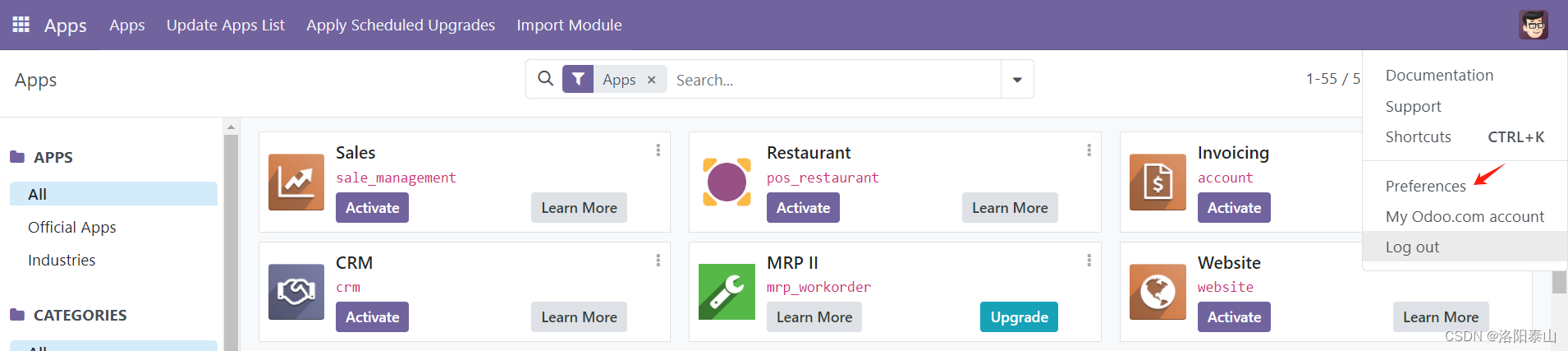
点击Language 后面的地球图标,添加简体中文。
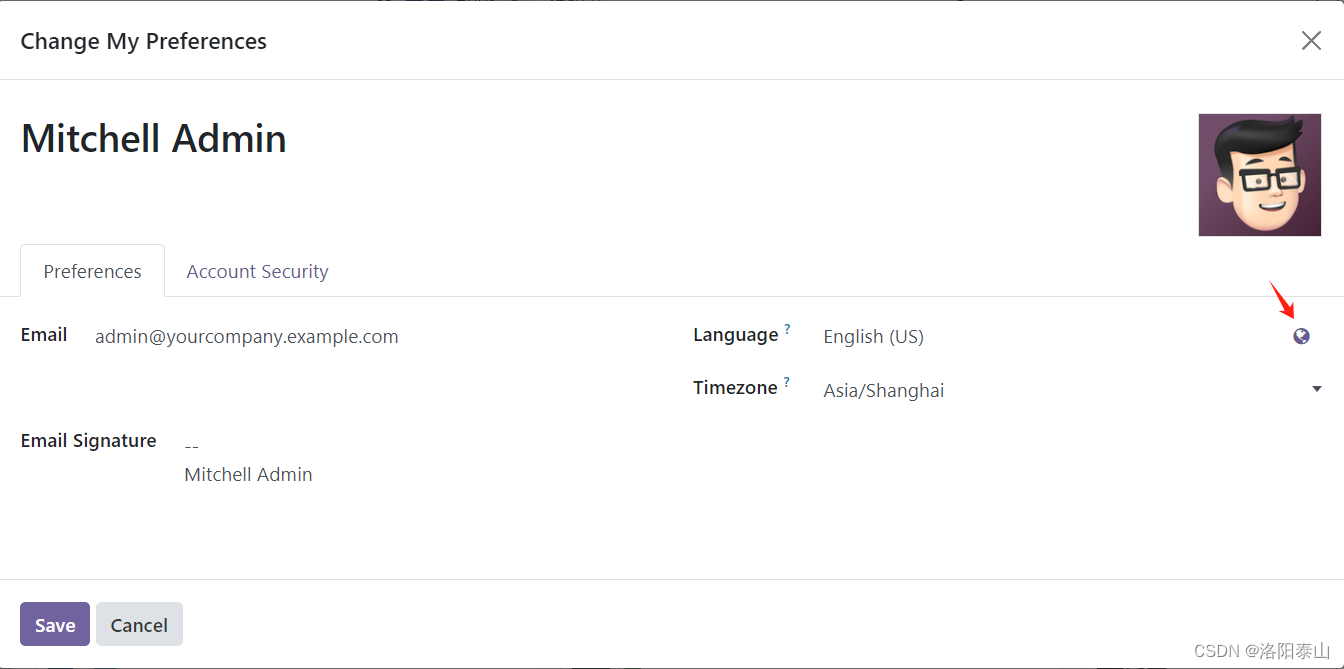
输入字符”c“,搜索中文后,选择简体中文,点检Add按钮后,会再弹出一个框。

点击 Switch to Chinese (Simplified) / 简体中文 & Close 按钮即可切换为中文显示。

启用开发人员模式
开发人员或调试模式对于训练很有用,因为它可以访问其他(高级) 工具。在接下来的章节中,我们将始终假设您已经启用了开发人员模式。
点击网站左上方的九宫格,选择 设置点击,打开设置页面。

在一般设置页面,下面找到开发者工具栏,点击激活开发者模式即可。
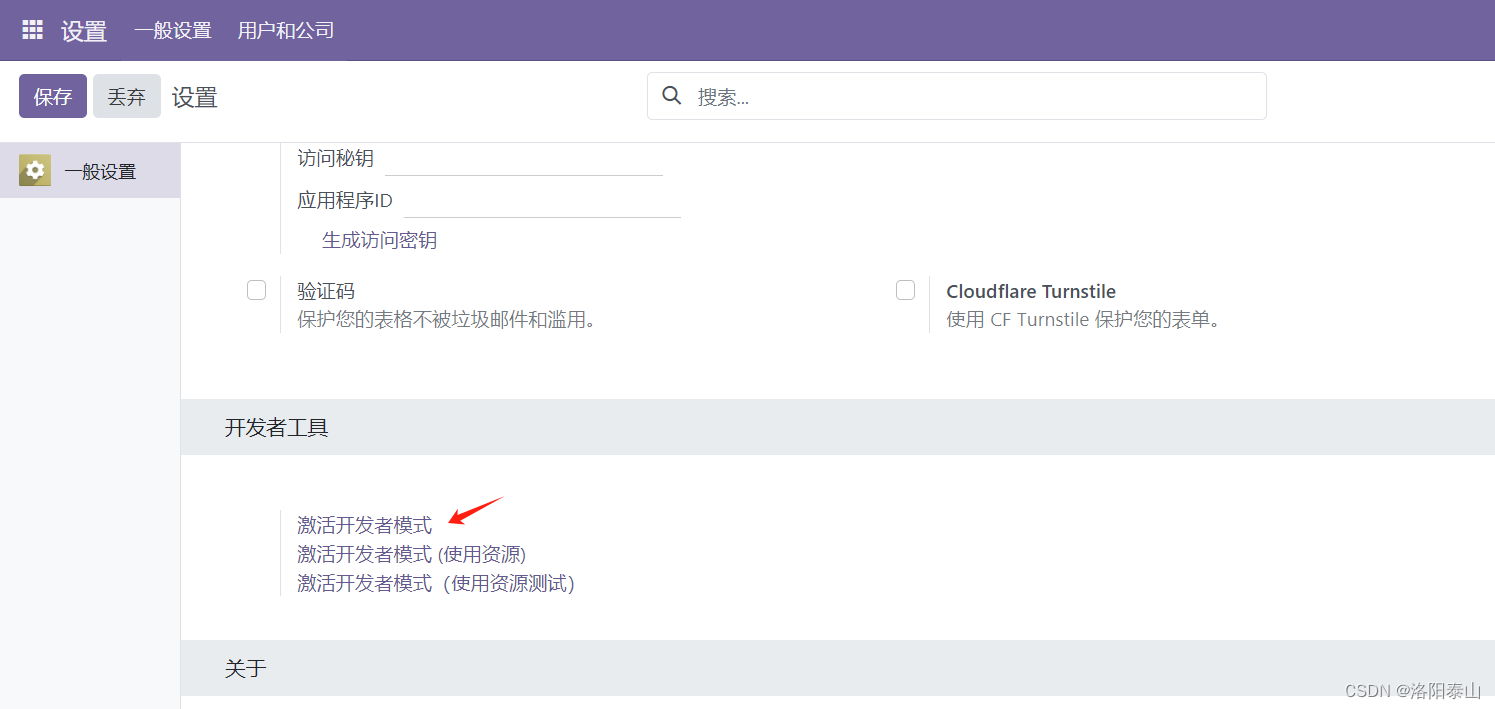
这篇关于odoo17 | 开发环境设置的文章就介绍到这儿,希望我们推荐的文章对编程师们有所帮助!







